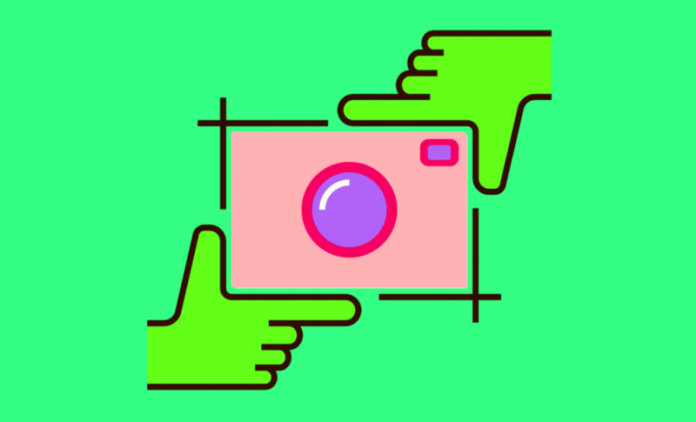Najveća prednost ”screenshotova” jest ta što nam oni omogućuju brzo spremanje važnih podataka, koji se nalaze na zaslonima pametnih telefona ili kompjutera. Windows nudi dvije mogućnosti snimanja istih. Prvi način odnosi se na dobar stari način, putem tipke PrtSc (Print Screen).
Drugi klasičan način kako na Windows 10 kompjuterima možete fotografirati svoj zaslon jest putem alata pod nazivom ”Snipping Tool.” Nakon fotografiranja screenshotova bilo kojom metodom, ona će automatski sakriti pokazivač miša, objašnjava Pcchip.
ShareX
ShareX je jedna od popularnih opcija dostupnih za fotografiranje pokazivačem miša u sustavu Windows. No ShareX dolazi i s mnogim drugim mogućnostima, kao što je kodiranje i dekodiranje QR kodova. Pored toga može ShareX ima funkciju i snimanja fotografija zaslona Windows kompjutera. Evo kako možete koristiti ovaj alat:
- Skinite ga s interneta i instalirajte
- Kliknite na alat, otvorite ga, i na odjeljku s opcijama koji se nalazi s lijeve strane odaberite ”Task Settings.”
- Nakon toga kliknite na ”Capture” i označite dodatnu opciju pod nazivom ”Show cursor in screenshots.”
- Označavanjem posljednje opcije moći ćete fotografirati fotografije zaslona uz pomoć pokazivača miša. Fotografije zaslona možete fotografirati jednostavnim klikom na tipku ”Capture” unutar korisničkog sučelja alata.
Greenshot
Još jedan popularni softver otvorenog koda za potrebe fotografiranja je Greenshot. Osim uobičajenog načina snimanja, alat sadrži također i neke dodatne mogućnosti. Evo kako možete koristiti ovaj alat i kako s njime možete fotografirati screenshot svog Windows 10 komjutera:
Instalirajte Greenshot na svoj uređaj sa sistemom Windows 10. Budući da aplikacija radi u pozadini, morate preći na programsku traku, kliknuti na Greenshot logotip, a zatim na Postavke.
U prozoru Postavke idite na karticu Snimanje i provjerite je li potvrđena opcija “Snimanje pokazivača miša”. To je sve. Spremni ste za snimanje zaslona pomoću pokazivača miša, uz pomoć programa Greenshot.
Treba reći da alat također prepisuje kombinaciju interventnih tipki Ctrl + PrtSc, što znači da ne morate više pritiskati te tipke kako biste fotografirali screenshot zaslona.